HD看图工具基本内容介绍及详细安装教程
时间:2021-05-08 14:40:17 作者:无名 浏览量:56
看图工具是我们电脑中必备的,但是电脑系统自带的看图工具的使用体验感非常不好,我们都会去下载第三方提供的看图工具,在市面上我们可以下载的看图工具有很多,本篇文章中给大家来介绍这款好用的HD看图工具,有需要的小伙伴快来本站下载体验吧!
- 进入下载

- HD图片查看器 1.3.0.22 官方版
大小:2.19 MB
日期:2021/5/8 14:40:18
环境:WinXP,Win7,
软件介绍
HD看图工具是一款专业的电脑图片查看工具,能够完美的替代Windows系统中的看图工具,体验到高品质。该软件中通过采用行业内领先的图片解析引擎,能够高品质的还原精彩的看图瞬间。HD看图工具操作方法非常简单,可以用鼠标滚轮来浏览图片,以幻灯模式播放图片;同时支持多种图片格式打开进行查看,目前所有主流的格式都能够一网打尽。HD看图支持将指定的图片设置壁纸,查看图片的EXIF信息,图片创建及修改时间。
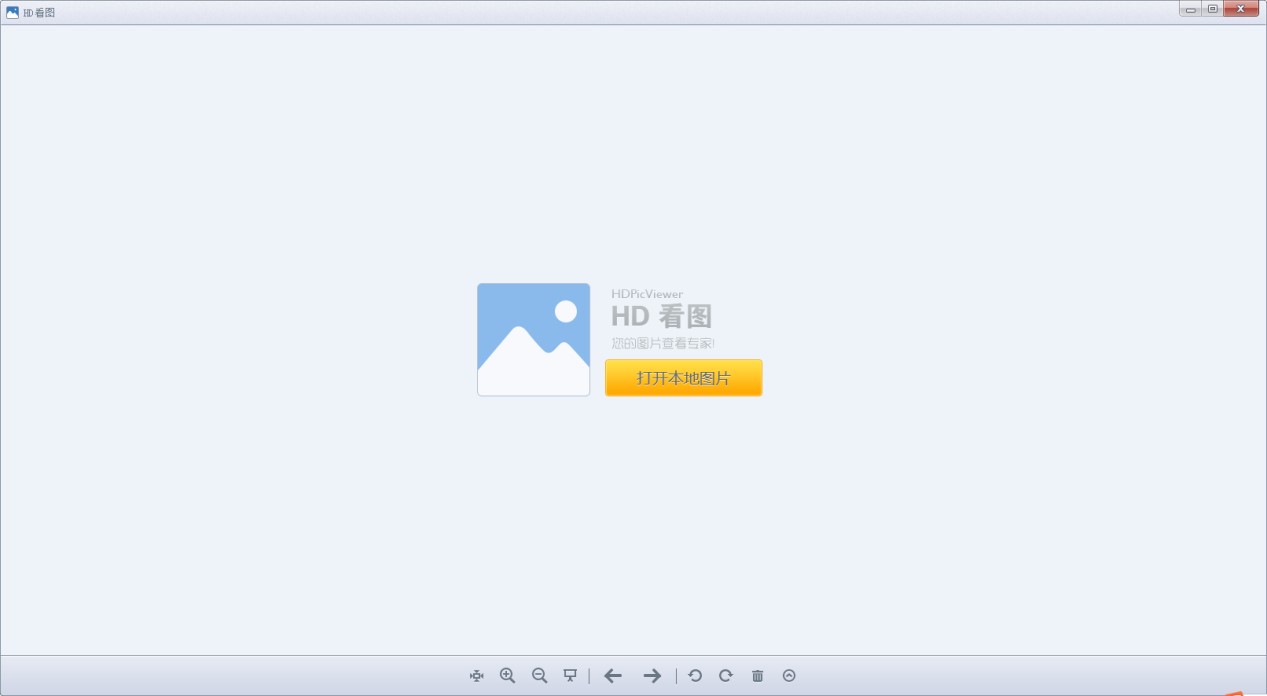
HD看图工具 图一
安装教程
1. 选择在极速下载站中下载最新版的HD看图工具,选择合适的下载方式之后,下载到本地文件夹中,对软件安装包进行解压即可。解压完成后点击文件夹中的exe程序文件之后,就能够开始对软件进行安装设置。
2. 首先我们看到的是该软件的安装向导首页,在该页面中能够看到即将安装的软件版本,以及在安装软件之前的需要注意的各种事项,仔细阅读确定之后,点击“下一步”继续该软件的安装各项设置。

HD看图工具 图二
3. 选择软件的安装位置,我们在这里可以直接默认安装在C盘中,不想进行更改的话,直接点击“安装”按钮就能够进行安装。建议用户不要安装在C盘中,避免影响电脑的运行速度,选择自定义安装的方式。

HD看图工具 图三
4. 自定义选择该软件的安装位置,点击页面中的“浏览”按钮之后,就能够自动以选择该软件的安装位置,选择完成确定之后,我们点击“安装”按钮就能够进行安装即可。
5. 以上安装设置全部完成之后,我们就能够进入该软件的安装进度条页面中,在该页面中耐心等待安装完成即可,该软件的体积很小,安装速度很快就能够完成。
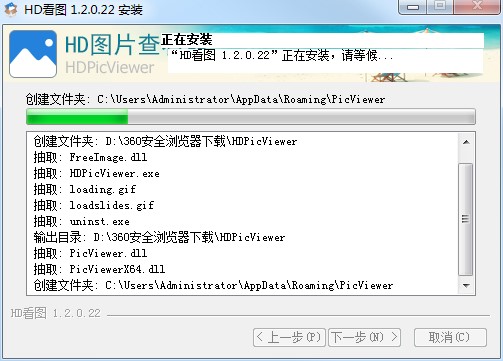
HD看图工具 图四
6. 软件安装完成之后,就能够看到如下图所示的页面内容,在该页面中勾选“运行 HD看图工具”选项,确定之后点击下方的“完成”按钮,就能够退出该软件的安装教程,接下来打开软件开始进行使用吧!
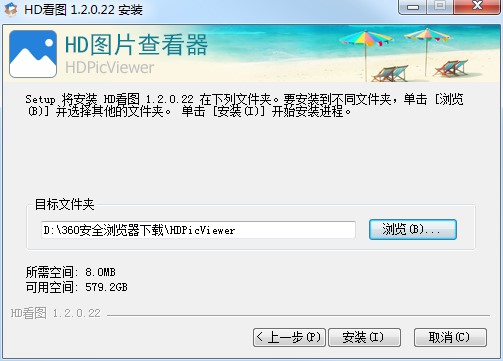
HD看图工具 图五
HD图片查看器 1.3.0.22 官方版
- 软件性质:国产软件
- 授权方式:免费版
- 软件语言:简体中文
- 软件大小:2246 KB
- 下载次数:1880 次
- 更新时间:2021/5/6 16:10:04
- 运行平台:WinXP,Win7,...
- 软件描述:HD图片查看器是一款图片查看专家,可以用于查看高清HD大图,采用业内领先的图片解... [立即下载]
相关资讯
- 破解qq功能和安装教程
- 怎么将网易云音乐缓存转换为MP3文件?
- 比特精灵下载BT种子BT电影教程
- 微软VC运行库合集下载安装教程
- 土豆聊天软件Potato Chat中文设置教程
- 怎么注册Potato Chat?土豆聊天注册账号教程...
- 浮云音频降噪软件对MP3降噪处理教程
- 英雄联盟官方助手登陆失败问题解决方法
- 蜜蜂剪辑添加视频特效教程
- 比特彗星下载BT种子电影教程
- 华为手机助手特点及使用教程
- 苏宁云信安装介绍
- 刷机大师安装步骤及使用方法
- 云视讯客户端基本内容及功能特色详细介绍
- 网易闪电邮中文版免费下载及安装教程详细介...
- 网易闪电邮客户端功能介绍及基本操作详细说...
- 米聊电脑版主要功能及安装步骤
- 网易闪电邮电脑版基本内容和使用技巧详细介...
- 狼行天下图片压缩包伪装精灵使用方法详细介...
- 酷狗音乐播放器最新版下载及安装教程详细介...





